| **《KubeSphere平臺安裝系列》** |
【Kubernetes上安裝KubeSphere(親測–實操完整版)】(1/3)
【Linux單節點部署KubeSphere】(2/3)
【Linux多節點部署KubeSphere】(3/3)
| **《KubeSphere平臺安裝系列》** |
文章目錄
- 1、準備一臺 Linux 機器
- 2、安裝
- 2.1、準備KubeKey
- 2.2、使用KubeKey引導安裝集群
- 2.3、驗證安裝結果
- 3、安裝后開啟功能
- 3.1、可開啟的所有組件
- 3.2、開啟devops組件的詳細步驟
- 3.3、驗證組件的安裝
(kubekey一鍵安裝docker+k8s和kubesphere)
網絡要好,必須穩定!
網絡要好,必須穩定!
網絡要好,必須穩定!
1、準備一臺 Linux 機器
硬件推薦配置
| 操作系統 | 最低配置 |
|---|---|
| Ubuntu 16.04, 18.04, 20.04, 22.04 | 2 核 CPU,4 GB 內存,40 GB 磁盤空間 |
| Debian Buster, Stretch | 2 核 CPU,4 GB 內存,40 GB 磁盤空間 |
| CentOS 7.x | 2 核 CPU,4 GB 內存,40 GB 磁盤空間 |
| Red Hat Enterprise Linux 7 | 2 核 CPU,4 GB 內存,40 GB 磁盤空間 |
| SUSE Linux Enterprise Server 15/openSUSE Leap 15.2 | 2 核 CPU,4 GB 內存,40 GB 磁盤空間 |
以上的系統要求和以下的教程適用于沒有啟用任何可選組件的默認最小化安裝。如果您的機器至少有 8 核 CPU 和 16 GB 內存,則建議啟用所有組件。
本文采用下面的機子配置:
- 4核8g;centos7.9;防火墻放行k8s所有端口 30000~32767;

指定hostname
hostnamectl set-hostname k8s-single-node01
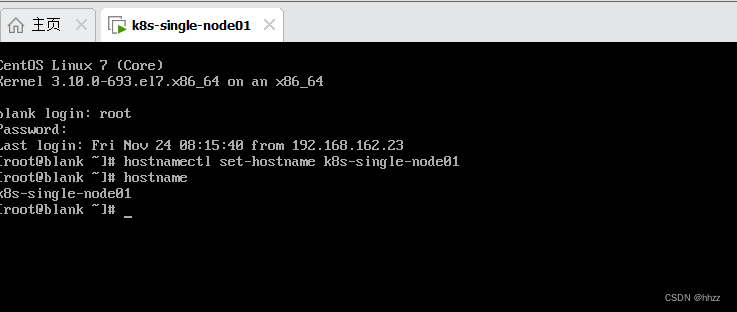
使用Xshell連接主機:
關閉防火墻(放行所有端口)
systemctl stop firewalld
systemctl disable firewalld
查看防火墻狀態:
firewall-cmd --state
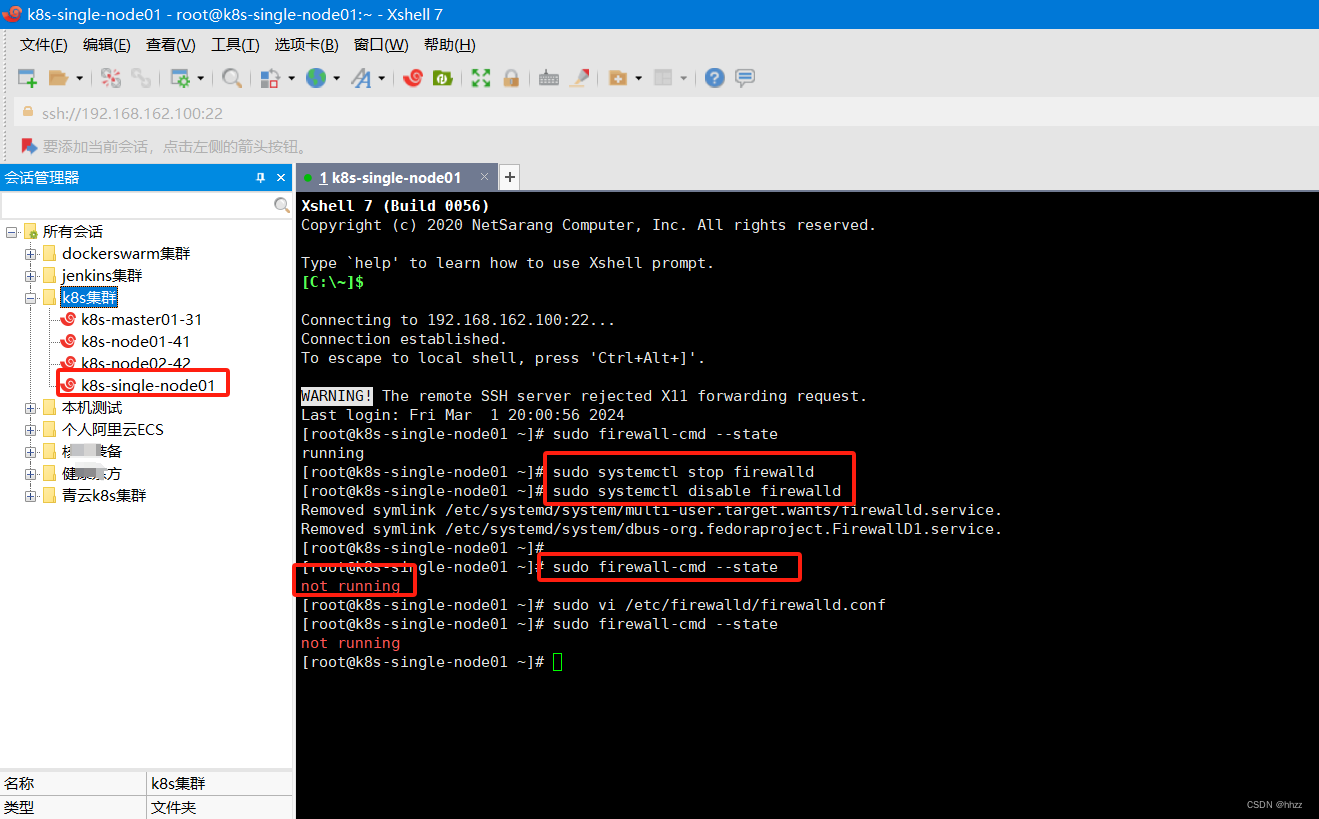
2、安裝
一鍵安裝kubesphere
2.1、準備KubeKey
先執行以下命令以確保您從正確的區域下載 KubeKey。
# 導出kk的環境變量
export KKZONE=cn
執行以下命令下載 KubeKey。
curl -sfL https://get-kk.kubesphere.io | VERSION=v1.1.1 sh -
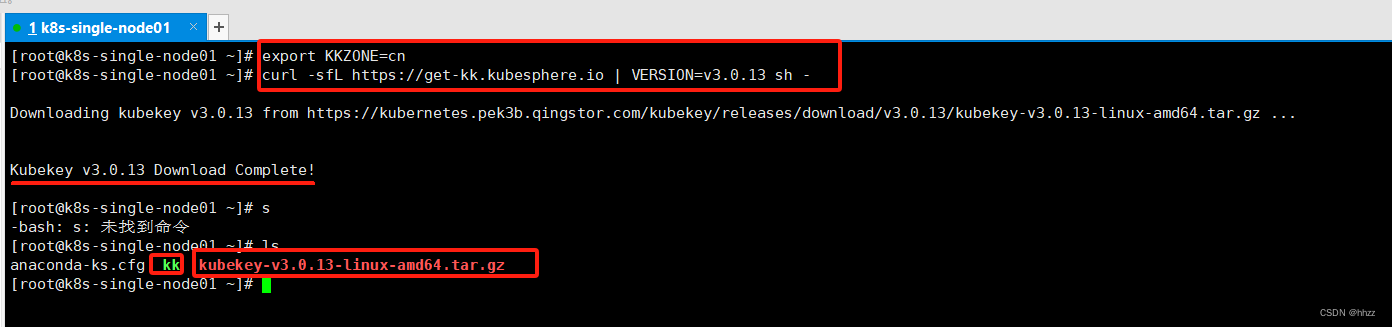
為 kk 添加可執行權限:
chmod +x kk
其中kk就是可執行安裝文件。
2.2、使用KubeKey引導安裝集群
執行一個命令即可進行安裝 Kubernetes 和 KubeSphere,如以下示例命令:
./kk create cluster --with-kubernetes v1.20.4 --with-kubesphere v3.1.1
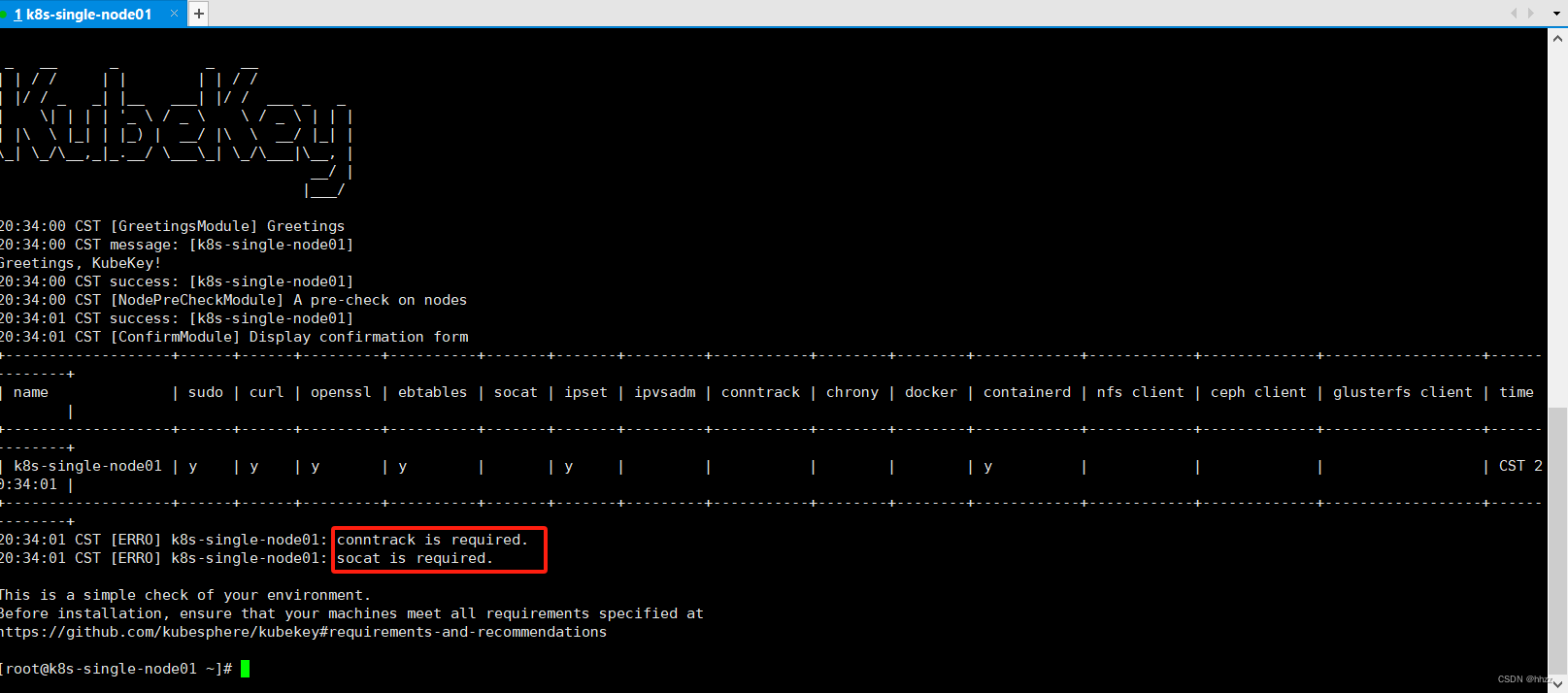
上述問題是有兩個環境沒有安裝,執行下列命令進行安裝:
yum install -y conntrack
yum install -y socat
安裝完畢后,繼續執行上述kk安裝命令開始安裝k8s和kubesphere
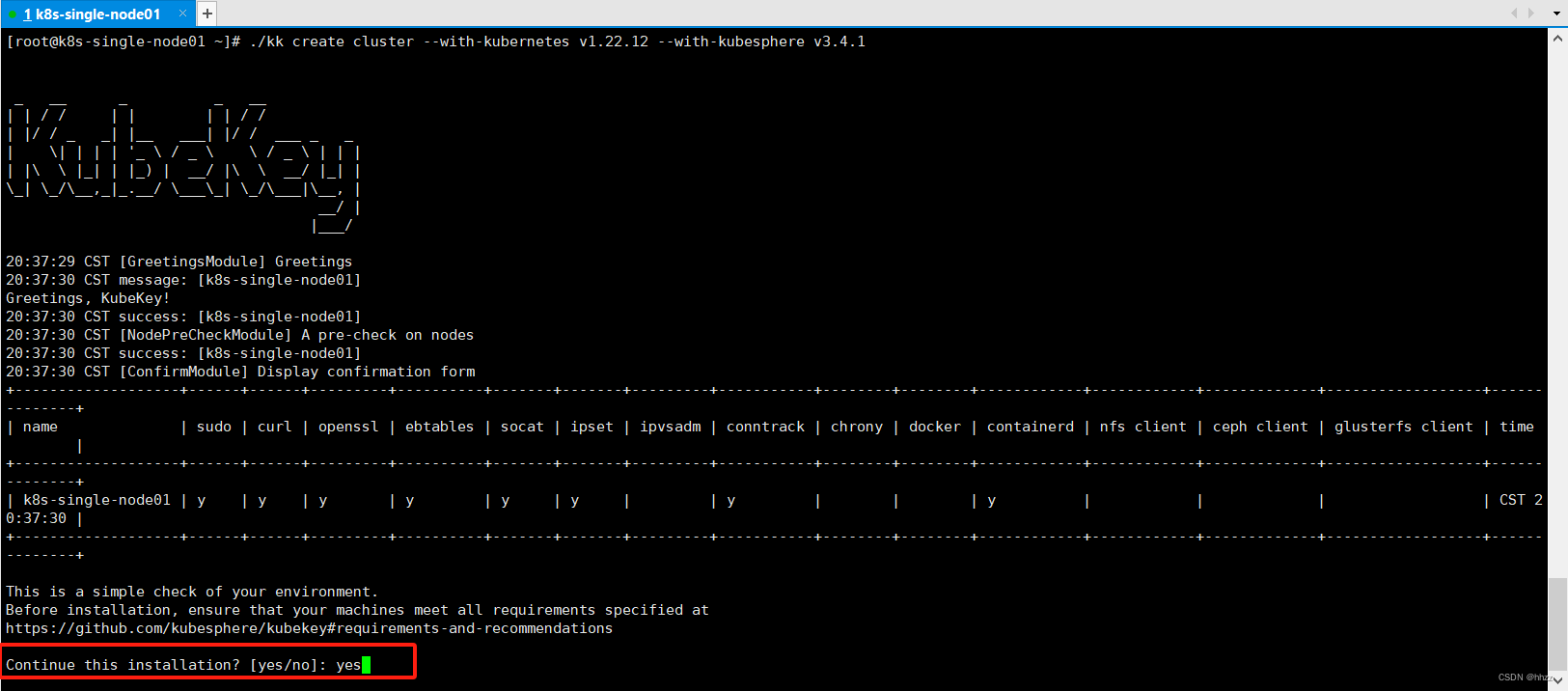
輸入 yes 繼續安裝流程。
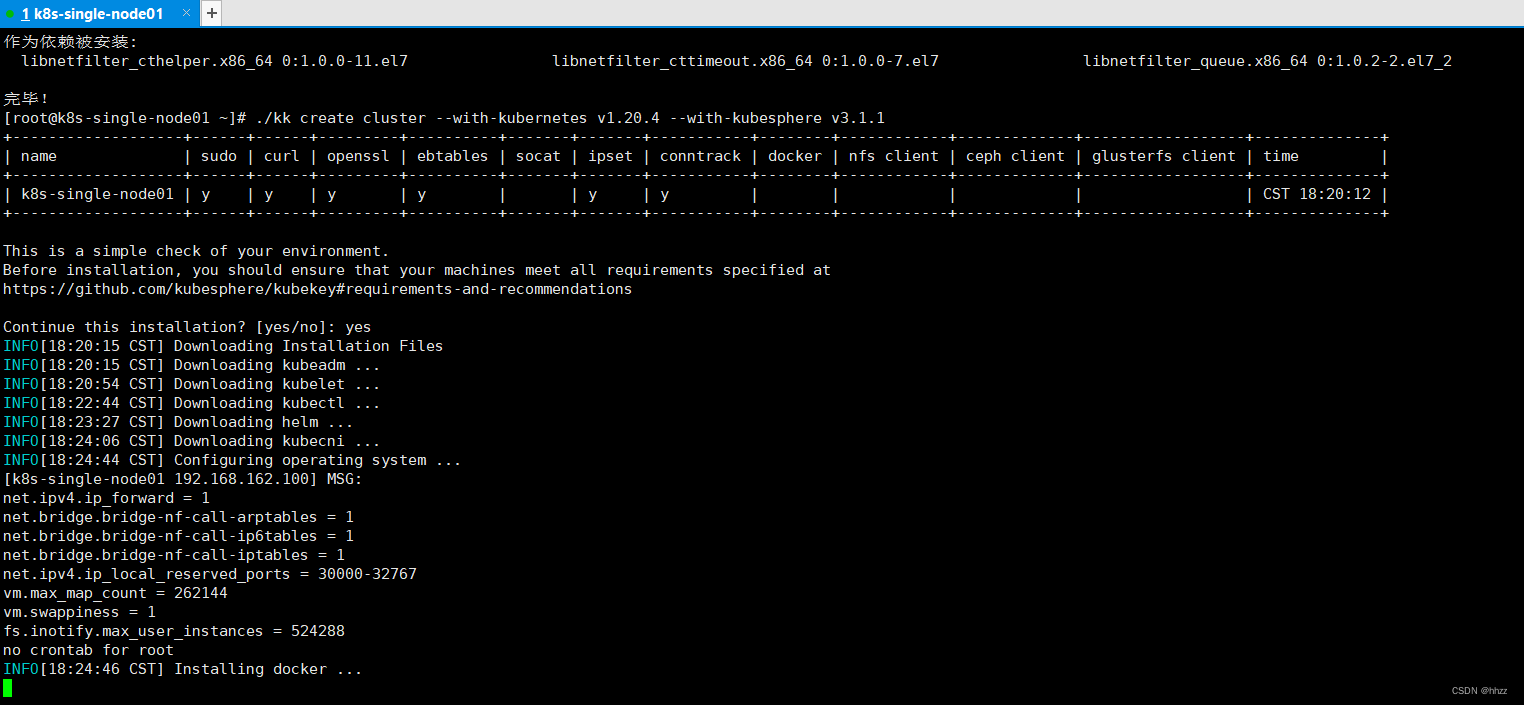
2.3、驗證安裝結果
首先,查看pod的運行狀態:
kubectl get pod -A
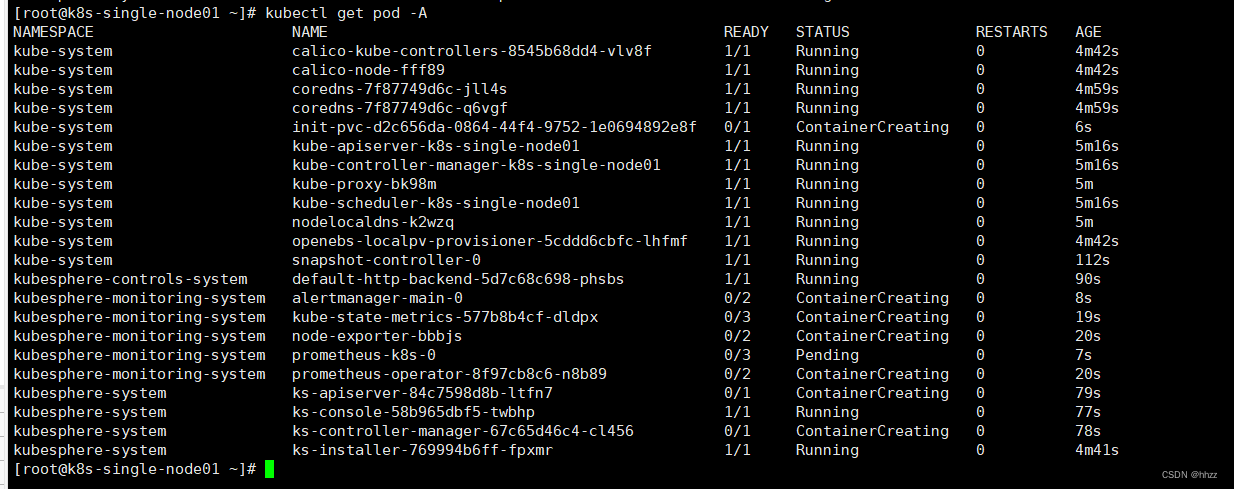
等待所有pod狀態變為running。
輸入以下命令以檢查安裝結果。
kubectl logs -n kubesphere-system $(kubectl get pod -n kubesphere-system -l 'app in (ks-install, ks-installer)' -o jsonpath='{.items[0].metadata.name}') -f輸出信息會顯示 Web 控制臺的 IP 地址和端口號,默認的 NodePort 是 30880。
注意:安裝 KubeSphere 3.4 的建議 Kubernetes 版本:v1.20.x、v1.21.x、v1.22.x、v1.23.x、* v1.24.x、* v1.25.x 和 * v1.26.x。帶星號的版本可能出現邊緣節點部分功能不可用的情況。因此,如需使用邊緣節點,推薦安裝 v1.23.x。
安裝完成后,您會看到如下內容:
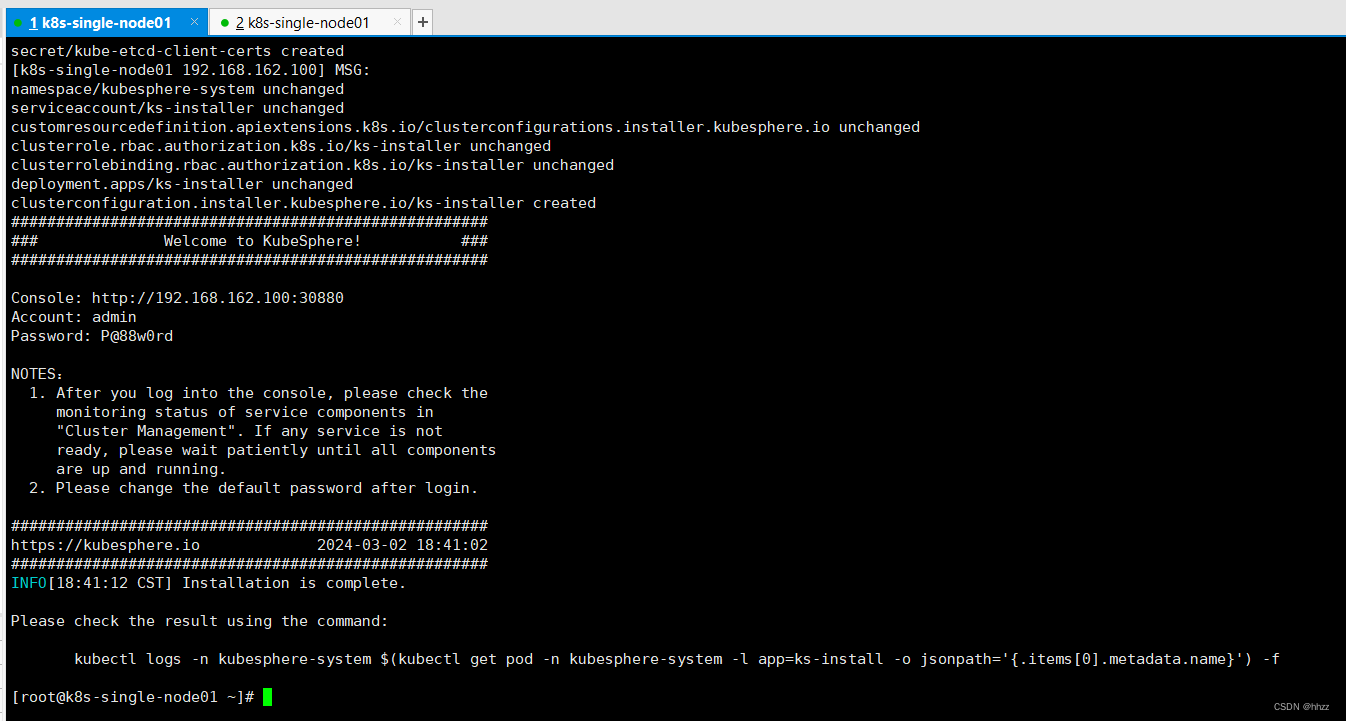
現在,您可以通過 <NodeIP:30880 使用默認帳戶和密碼 (admin/P@88w0rd) 訪問 KubeSphere 的 Web 控制臺。
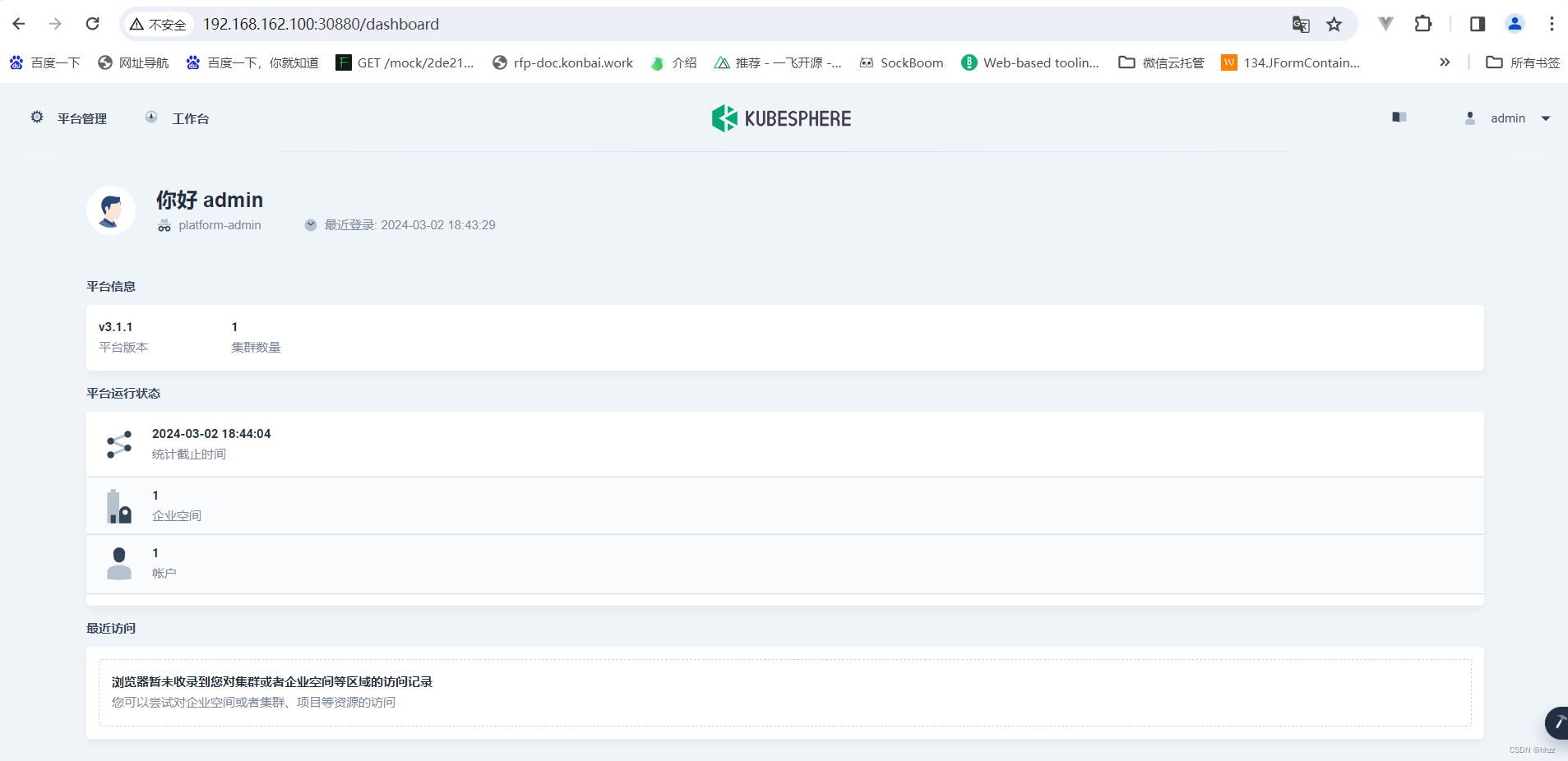
注意:若要訪問控制臺,您可能需要根據您的環境配置端口轉發規則。還請確保在您的安全組中打開了端口 30880。
3、安裝后開啟功能
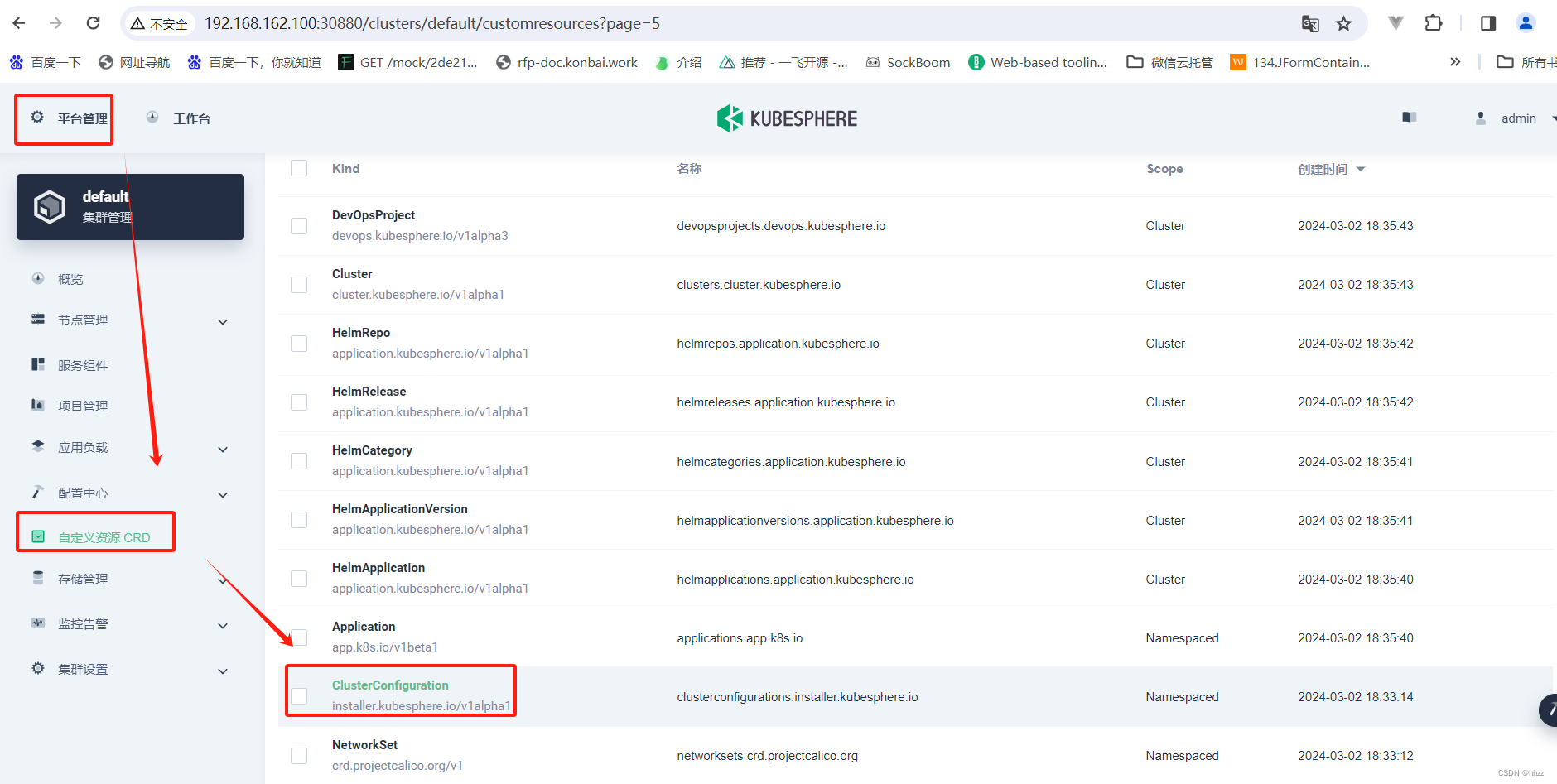
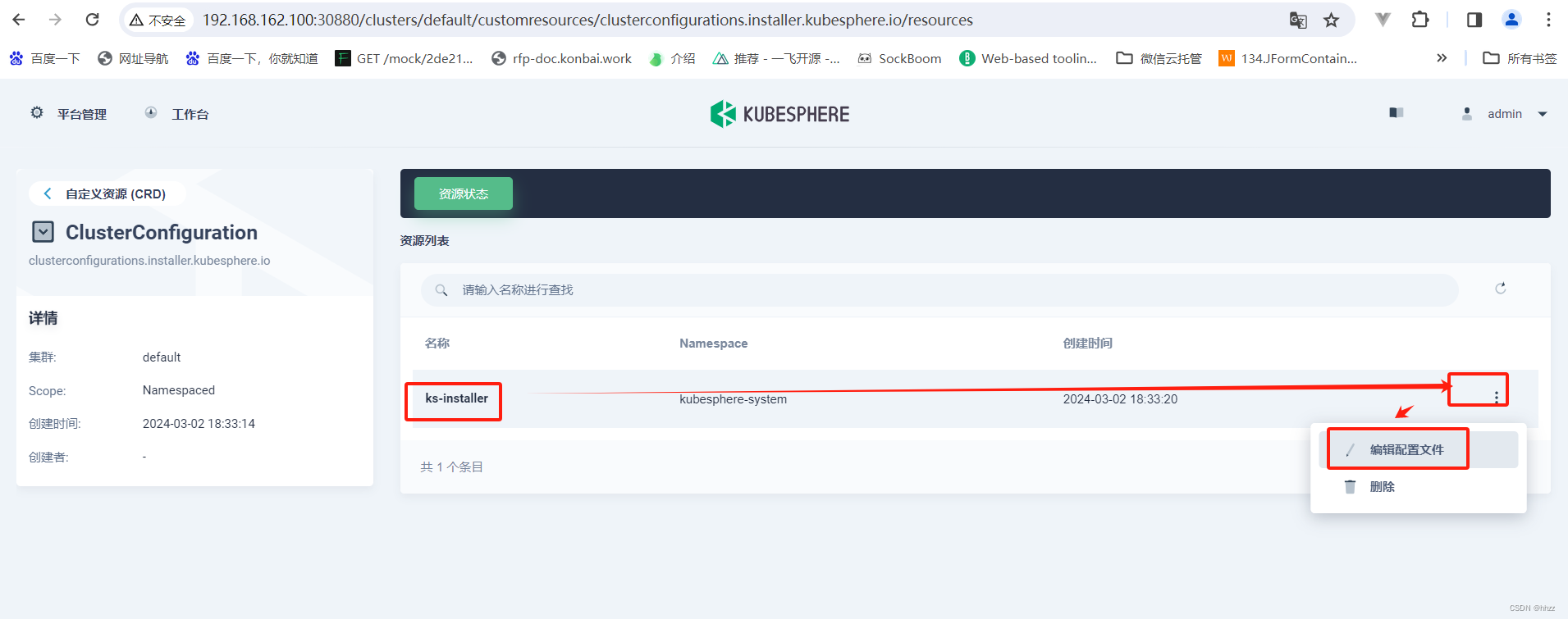
3.1、可開啟的所有組件
-
KubeSphere 應用商店
一個可以在內部實現數據和應用共享、并制定應用交付流程的行業標準的組件。 -
KubeSphere DevOps
啟用 DevOps 系統來進一步解放您的開發人員,專注于代碼編寫。 -
KubeSphere 日志系統
啟用日志,利用基于租戶的系統進行日志收集、查詢和管理。 -
KubeSphere 事件系統
了解如何啟用 KubeSphere 事件模塊來跟蹤平臺上發生的所有事件。 -
KubeSphere 告警系統
了解如何啟用告警功能,以便在潛在問題對您的業務造成影響之前提前識別這些問題。 -
KubeSphere 審計日志
了解如何啟用審計來記錄平臺事件和活動。 -
KubeSphere 服務網格
了解如何啟用服務網格,從而提供不同的流量管理策略進行微服務治理。 -
網絡策略
了解如何啟用網絡策略來控制 IP 地址或端口級別的流量。 -
Metrics Server
了解如何啟用 Metrics Server 以使用 HPA 對部署進行自動伸縮。 -
服務拓撲圖
了解如何啟用服務拓撲圖,以基于 Weave Scope 查看容器組的上下文詳情。 -
容器組 IP 池
了解如何啟用容器組 IP 池,為您的容器組分配一個特定的容器組 IP 池。 -
KubeEdge
了解如何啟用 KubeEdge 為您的集群添加邊緣節點。
3.2、開啟devops組件的詳細步驟
-
以 admin 用戶登錄控制臺,點擊左上角的平臺管理,選擇集群管理。
-
點擊定制資源定義,在搜索欄中輸入 clusterconfiguration,點擊搜索結果查看其詳細頁面。
定制資源定義(CRD)允許用戶在不新增 API 服務器的情況下創建一種新的資源類型,用戶可以像使用其他 Kubernetes 原生對象一樣使用這些定制資源。 -
在自定義資源中,點擊 ks-installer 右側的 ,選擇編輯 YAML。
-
在該 YAML 文件中,搜索 devops,將 enabled 的 false 改為 true。完成后,點擊右下角的確定,保存配置。
devops:enabled: true # 將“false”更改為“true”。
- 在 kubectl 中執行以下命令檢查安裝過程:
kubectl logs -n kubesphere-system $(kubectl get pod -n kubesphere-system -l 'app in (ks-install, ks-installer)' -o jsonpath='{.items[0].metadata.name}') -f
3.3、驗證組件的安裝
執行以下命令來檢查容器組的狀態:
kubectl get pod -n kubesphere-devops-system
如果組件運行成功,輸出結果如下:
NAME READY STATUS RESTARTS AGE
ks-jenkins-8957dc768-75mvk 1/1 Running 0 7m16s
s2ioperator-0 1/1 Running 0 7m33s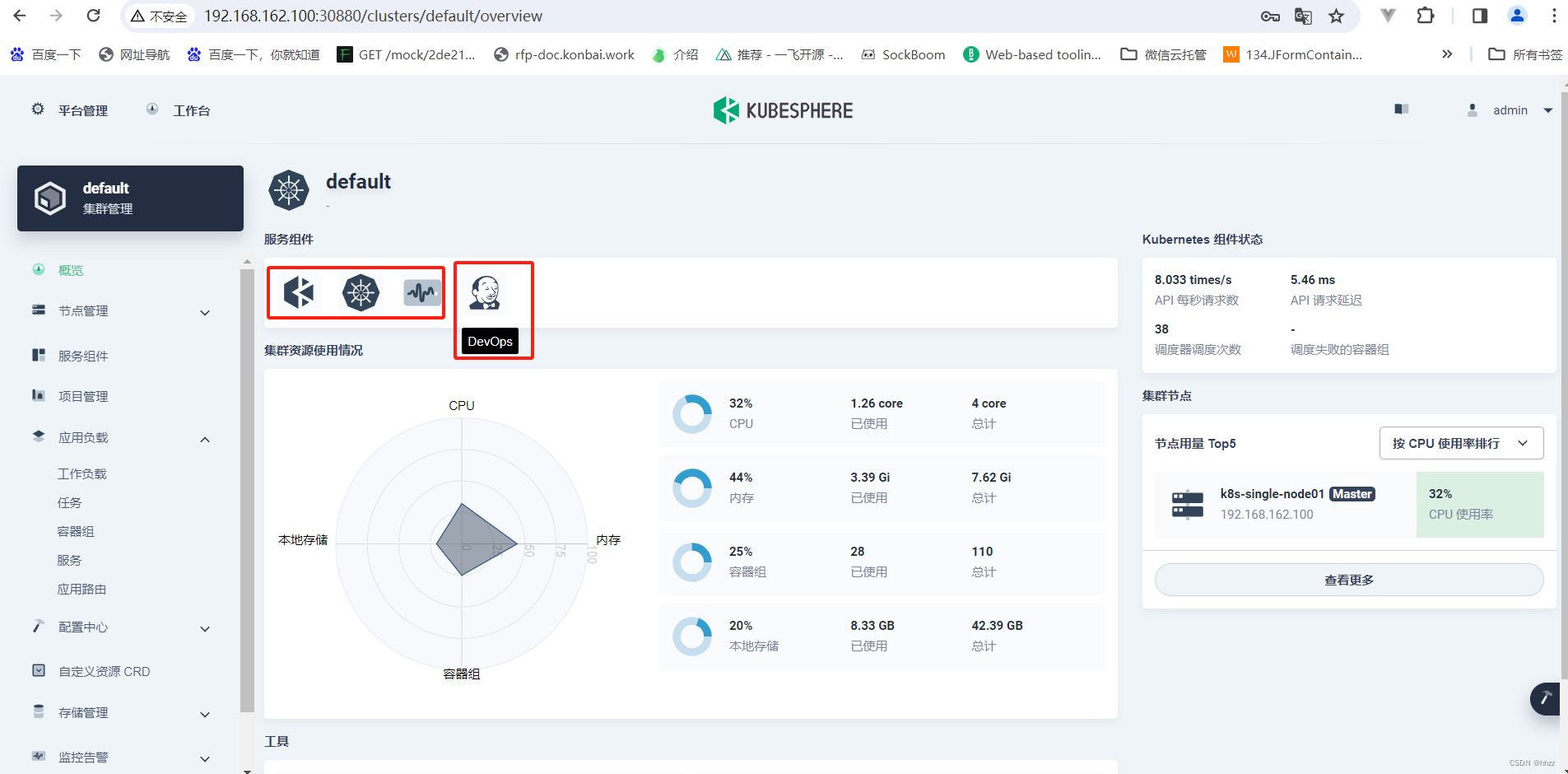

當你覺得自己很難的時候,說明你在走上坡路,別急,美好正在馬不停蹄地趕來的路上。







)



)


)


 Practice | 判斷題)

